谷歌Chrome如何关闭更新提示 怎么关闭Chrome的更新提示
更新时间:2023-08-15 14:58:52作者:jhuang
谷歌Chrome如何关闭更新提示,在日常使用电脑时,我们经常会遇到谷歌浏览器Chrome的更新提示,对于一些用户来说,这些更新提示可能会带来不便或干扰,因此有必要了解如何关闭Chrome的更新提示。对于那些更倾向于手动控制软件更新的用户来说,它的自动更新功能可能会成为一个麻烦。接下来,我们将介绍怎么关闭Chrome的更新提示。
谷歌浏览器怎么关闭更新提示?
1、键盘windows标志键+R键,输入services.msc,然后确定。
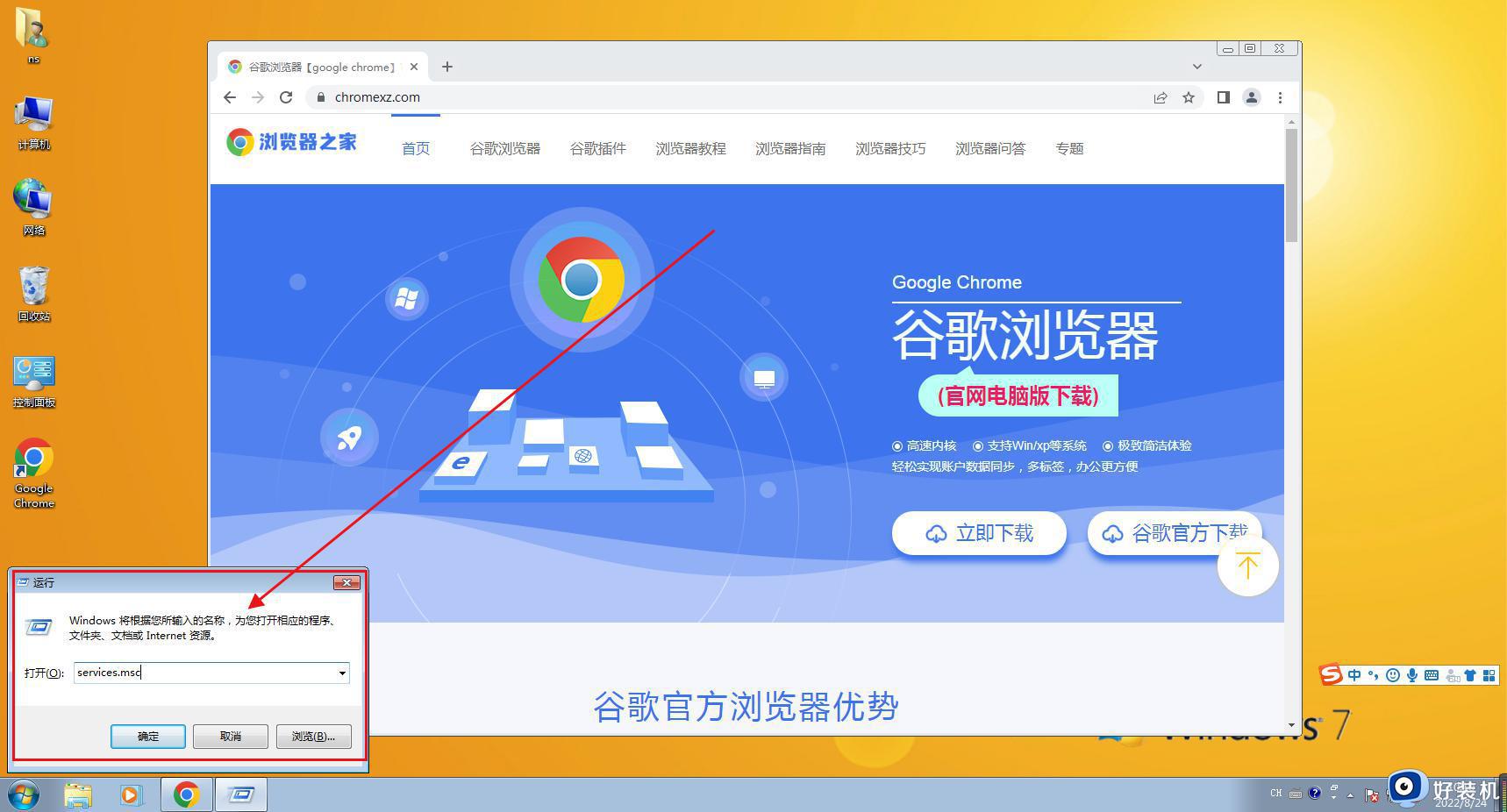
2、找到两个谷歌更新服务,双击点开,在弹出来的属性界面中,先点击停止,然后启动类型设为禁止。
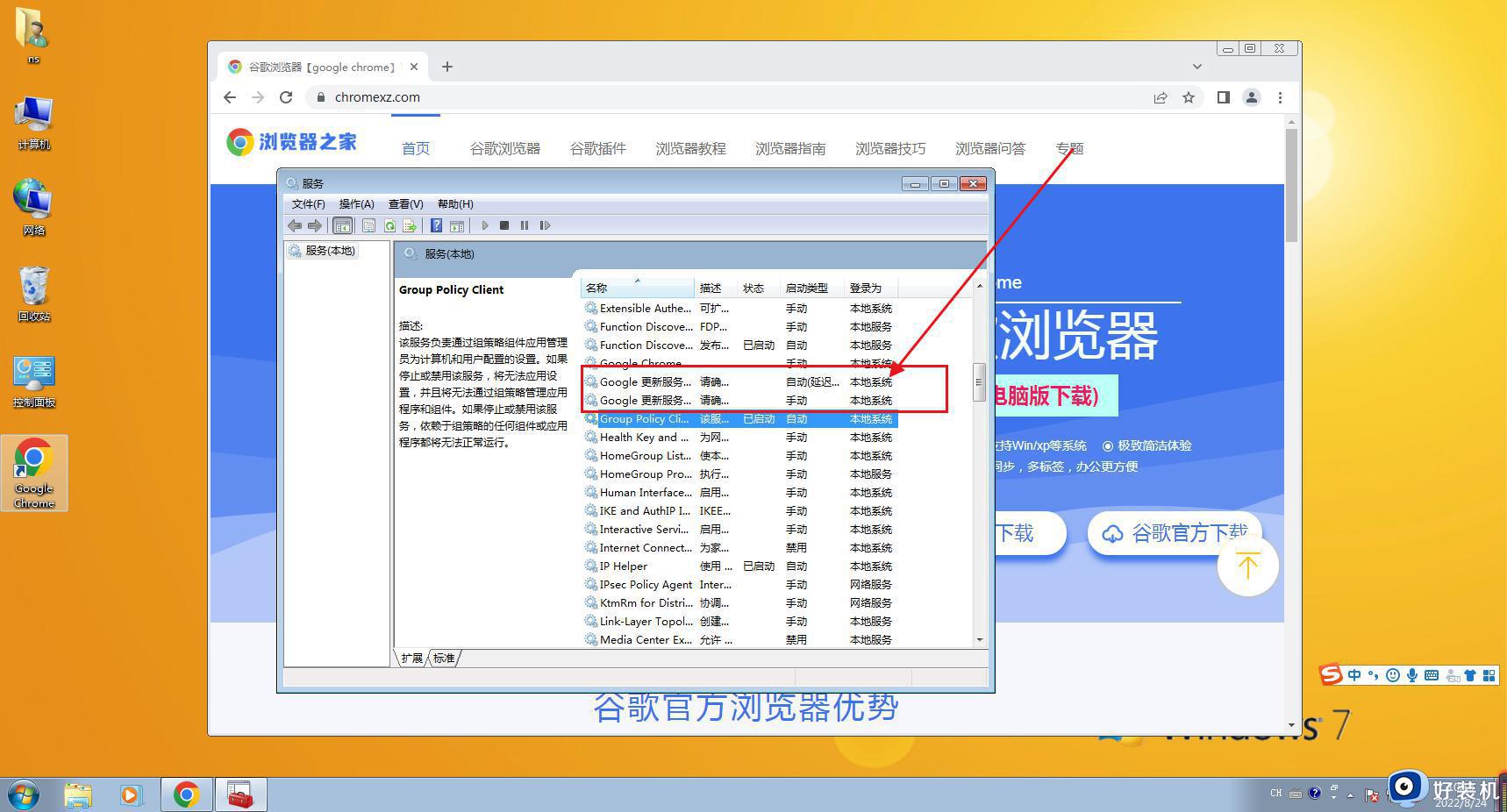
3、然后打开Chrome的目录:C:\Program Files (x86)\Google或者是C:\Program Files\Google。
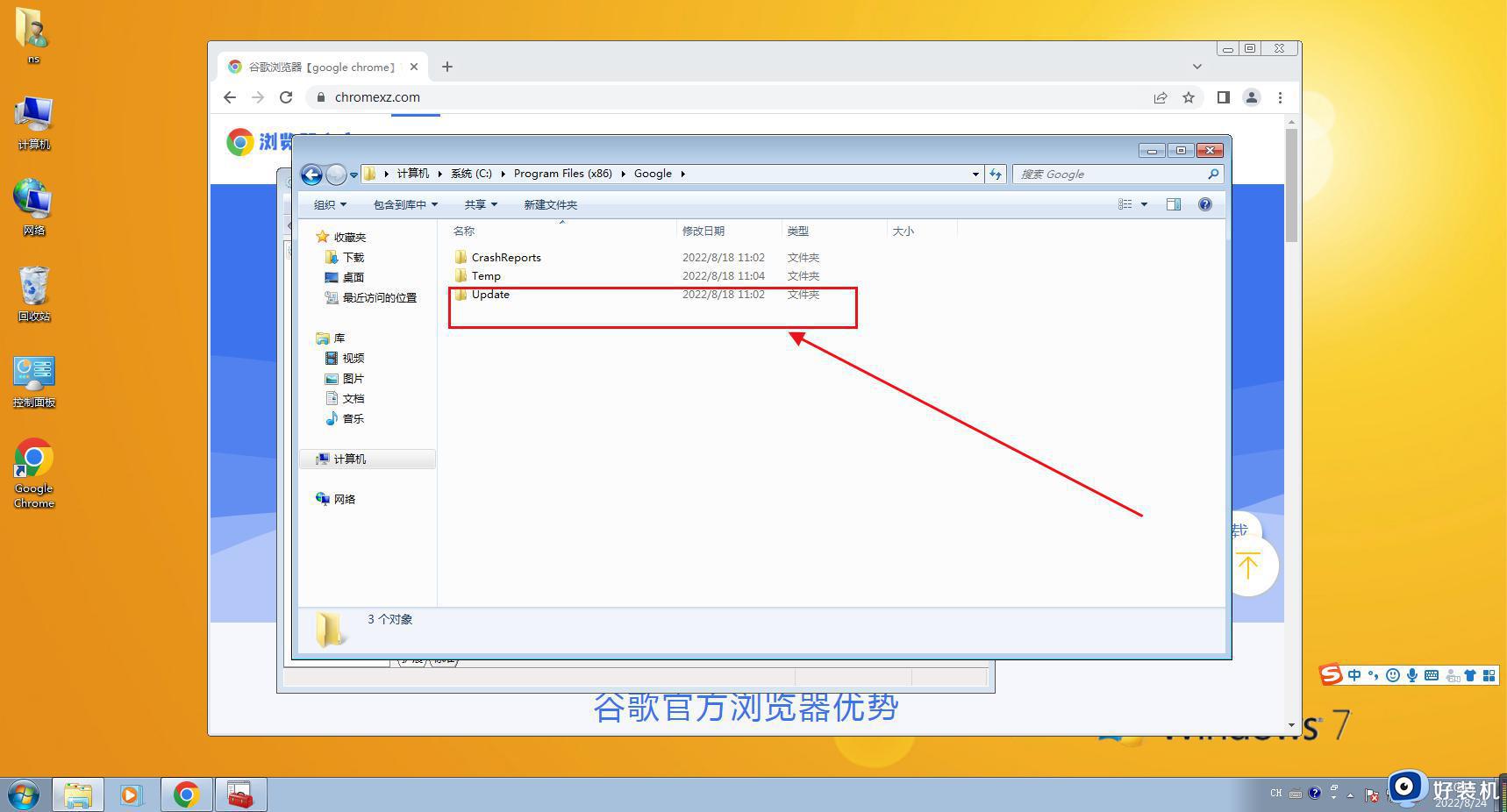
4、找到一个叫作“updata”或者“setup”之类的文件夹,设置权限,全部禁止。
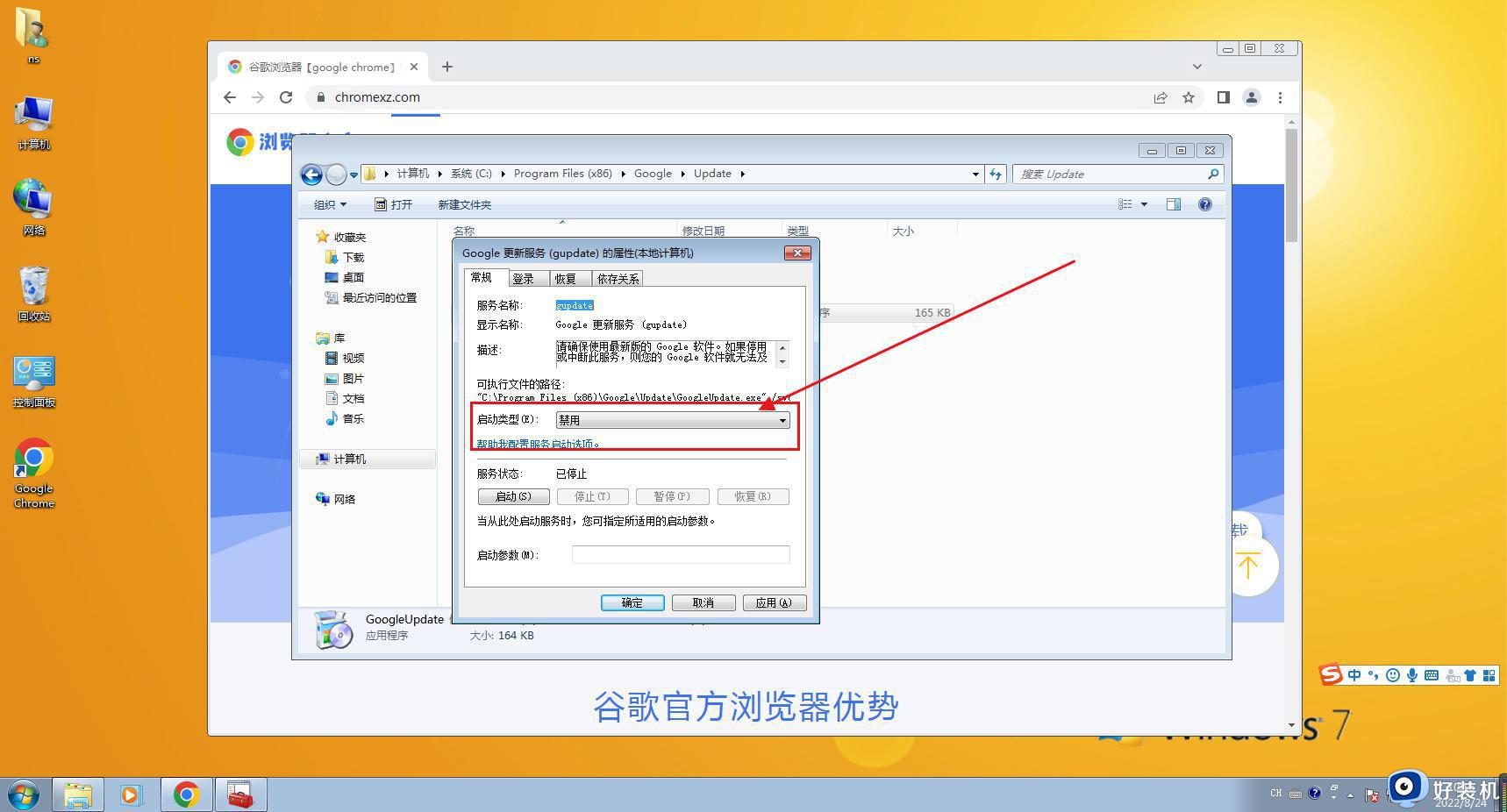
5、最后打开浏览器查看更新。
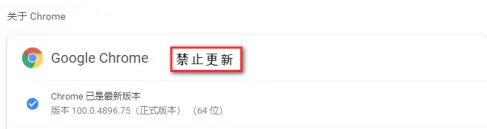
以上就是关于如何关闭谷歌Chrome更新提示的全部内容,如果您遇到相同情况,可以按照小编的方法来解决,希望对大家有帮助。
谷歌Chrome如何关闭更新提示 怎么关闭Chrome的更新提示相关教程
- chrome浏览器关闭自动更新 chrome设置不自动更新的方法
- chrome关闭后进程一直在怎么办 谷歌浏览器关闭后还在后台运行如何解决
- 谷歌浏览器版本低无法更新怎么回事 谷歌浏览器版本低更新不了的解决方法
- 谷歌浏览器出现0x80040902错误代码怎么回事 谷歌浏览器错误0x80040902如何解决
- 谷歌浏览器memory功能如何启用 chrome浏览器memory面板开启方法
- 如何防止chrome自动升级 chrome浏览器禁止自动升级设置方法
- Chrome浏览器不再支持Win7和Win8.1系统
- Chrome浏览器网络连接错误118怎么办 谷歌浏览器显示网络错误118如何解决
- 关闭google浏览器自动更新的方法 怎样禁止谷歌浏览器自动更新
- chrome自动刷新怎么设置 chrome网页自动刷新如何设置
- 电脑无法播放mp4视频怎么办 电脑播放不了mp4格式视频如何解决
- 电脑文件如何彻底删除干净 电脑怎样彻底删除文件
- 电脑文件如何传到手机上面 怎么将电脑上的文件传到手机
- 电脑嗡嗡响声音很大怎么办 音箱电流声怎么消除嗡嗡声
- 电脑我的世界怎么下载?我的世界电脑版下载教程
- 电脑无法打开网页但是网络能用怎么回事 电脑有网但是打不开网页如何解决
电脑常见问题推荐
- 1 b660支持多少内存频率 b660主板支持内存频率多少
- 2 alt+tab不能直接切换怎么办 Alt+Tab不能正常切换窗口如何解决
- 3 vep格式用什么播放器 vep格式视频文件用什么软件打开
- 4 cad2022安装激活教程 cad2022如何安装并激活
- 5 电脑蓝屏无法正常启动怎么恢复?电脑蓝屏不能正常启动如何解决
- 6 nvidia geforce exerience出错怎么办 英伟达geforce experience错误代码如何解决
- 7 电脑为什么会自动安装一些垃圾软件 如何防止电脑自动安装流氓软件
- 8 creo3.0安装教程 creo3.0如何安装
- 9 cad左键选择不是矩形怎么办 CAD选择框不是矩形的解决方法
- 10 spooler服务自动关闭怎么办 Print Spooler服务总是自动停止如何处理
